查询与分析日志
操作场景
数据收集成功后,您可以在查询分析页面对收集到的日志数据进行实时查询分析。本章节将介绍如何对日志数据进行查询分析,请根据您的需要选择查询分析方式:
- 方式一:输入查询条件进行查询分析,用户自定义设置查询时间范围,自定义查询分析语句进行查询。
- 方式二:使用已有字段进行查询分析,用户自定义设置查询时间范围,使用日志已有的字段进行查询与分析。已有字段详细说明请参见日志字段含义。
- 方式三:创建快速查询,通过将定义好的查询分析语句和查询时间范围“保存为快速查询”,创建快速查询后,您可以在管道数据的查询分析页面中,单击快速查询搜索框中的
 ,并选择目标快速查询名称,即可使用快速查询。
,并选择目标快速查询名称,即可使用快速查询。
查看查询分析结果可参见:操作查询分析结果。
前提条件
已完成数据接入,详细操作请参见云服务接入。
输入查询条件进行查询分析
- 登录安全云脑 SecMaster控制台。
- 单击管理控制台左上角的
 ,选择区域和项目。
,选择区域和项目。 - 在左侧导航栏选择,并在工作空间列表中,单击目标工作空间名称,进入目标工作空间管理页面。
图1 进入目标工作空间管理页面

- 在左侧导航栏选择,进入安全分析页面。
图2 进入安全分析页面
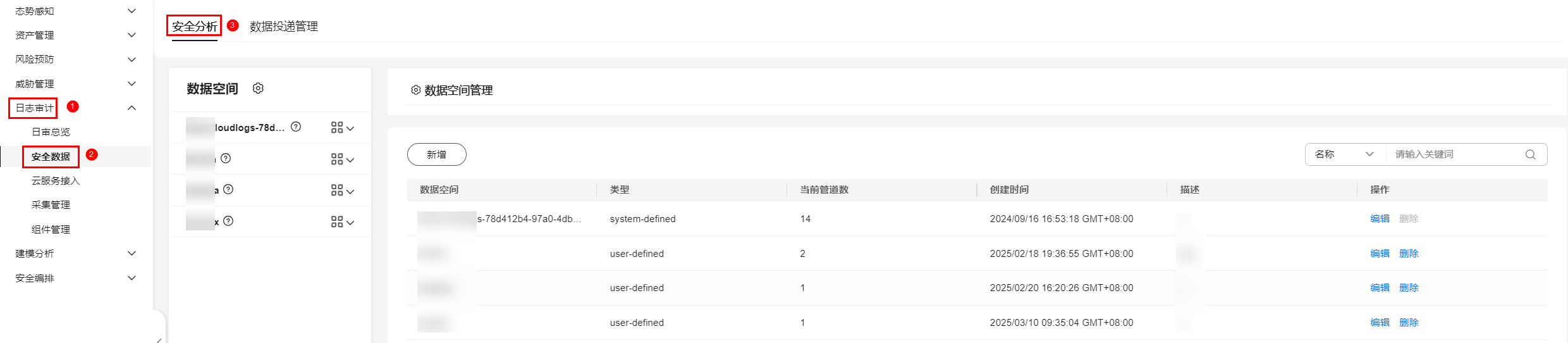
- 在左侧数据空间导航栏中,单击数据空间名称,展开数据管道列后,再单击管道名称,右侧将显示管道数据的检索页面。
图3 管道数据页面

- 在管道数据检索页面,输入查询分析语句。
查询分析语句由查询语句和分析语句构成,格式为查询语句|分析语句,查询分析语句语法详细内容请参见查询与分析语法概述。

如果筛留字段为text类型时,默认会使用MATCH_QUERY进行分词查询。
图4 查询与分析
- 单击“15分钟(相对)”,设置查询时间范围。
您可以选择相对时间(15分钟、1小时、24小时),或自定义查询时间。
- 单击“查询/分析”,查看查询分析结果。
使用已有字段进行查询分析
本部分将介绍如何使用已有字段对接入日志进行查询分析。
- 登录安全云脑 SecMaster控制台。
- 单击管理控制台左上角的
 ,选择区域和项目。
,选择区域和项目。 - 在左侧导航栏选择,并在工作空间列表中,单击目标工作空间名称,进入目标工作空间管理页面。
图5 进入目标工作空间管理页面

- 在左侧导航栏选择,进入安全分析页面。
图6 进入安全分析页面
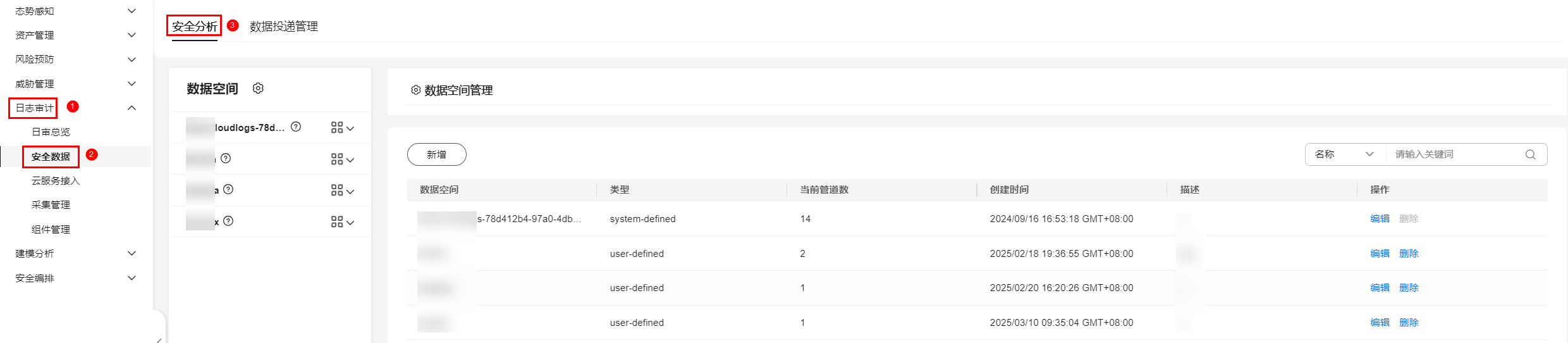
- 在左侧数据空间导航栏中,单击数据空间名称,展开数据管道列后,再单击管道名称,右侧将显示管道数据的检索页面。
图7 管道数据页面

- 设置查询条件。
接入数据已有字段详细说明请参见日志字段含义。

如果筛留字段为text类型时,默认会使用MATCH_QUERY进行分词查询。
- 在原始日志中,单击左侧可选字段前的
 ,并单击待筛选字段名称后的
,并单击待筛选字段名称后的 (筛选某字段值),查询框中将按照已筛选的字段进行查询。如果需要排除某字段值,可以单击该字段名称前的
(筛选某字段值),查询框中将按照已筛选的字段进行查询。如果需要排除某字段值,可以单击该字段名称前的 。
图8 筛选某字段值(一)
。
图8 筛选某字段值(一)
- 如果您已展开某时间点的具体日志数据,需要筛选某些字段,可以单击该字段名称前的
 (筛选某字段值),查询框中将按照已筛选的字段进行查询。如果需要排除某字段值,可以单击该字段名称前的
(筛选某字段值),查询框中将按照已筛选的字段进行查询。如果需要排除某字段值,可以单击该字段名称前的 。
图9 筛选某字段值(二)
。
图9 筛选某字段值(二)
- 在原始日志中,单击左侧可选字段前的
- 默认查询并显示最近15分钟内数据。如果需要查询其他时间段日志数据,则需要设置查询时间,并单击“查询/分析”。
创建快速查询
- 登录安全云脑 SecMaster控制台。
- 单击管理控制台左上角的
 ,选择区域和项目。
,选择区域和项目。 - 在左侧导航栏选择,并在工作空间列表中,单击目标工作空间名称,进入目标工作空间管理页面。
图10 进入目标工作空间管理页面

- 在左侧导航栏选择,进入安全分析页面。
图11 进入安全分析页面
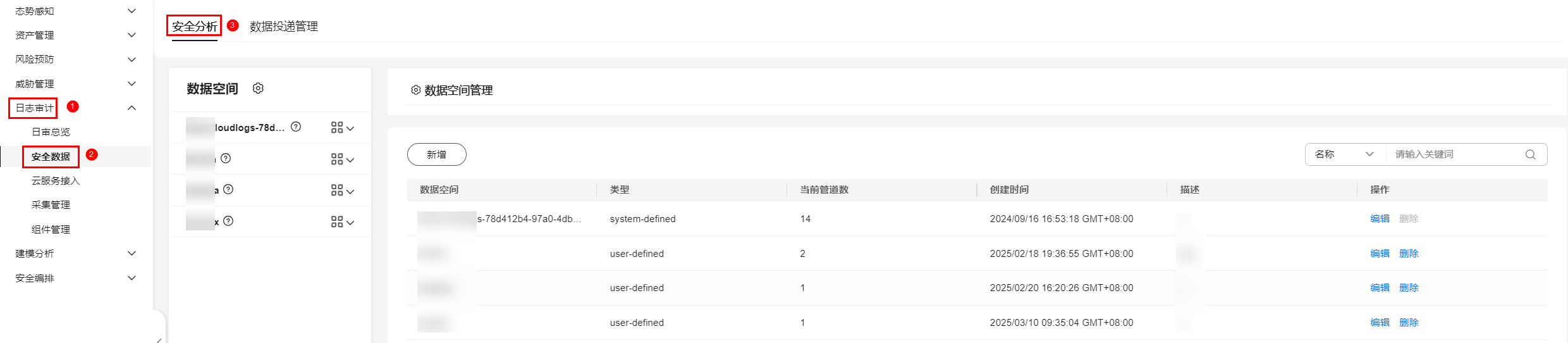
- 在左侧数据空间导航栏中,单击数据空间名称,展开数据管道列后,再单击管道名称,右侧将显示管道数据的检索页面。
图12 管道数据页面

- 输入查询分析语句,设置时间范围,并单击“查询/分析”。
更多查询分析详细操作请参见输入查询条件进行查询分析。
- 单击页面右上角“保存为快速查询”,在右侧页面中配置查询参数。
表1 快速查询参数配置 参数名称
参数说明
查询名称
设置快速查询的名称。
查询语句
系统自动生成6中输入的查询语句。
- 单击“确定”。
创建快速查询后,您可以在管道数据的查询分析页面中,单击快速查询搜索框中的
 ,并选择目标快速查询名称,即可使用快速查询。
,并选择目标快速查询名称,即可使用快速查询。
操作查询分析结果
安全云脑通过原始日志、日志分布直方图、图表统计形式展示查询分析结果。
- 日志分布直方图
此处将展示查询到的日志在时间上的分布情况,同时,将鼠标放在柱状图上,可查看该数据块代表的时间和日志命中次数。
图13 日志分布直方图
- 原始日志
在“原始日志”页签将展示当前查询结果。
图14 原始日志
- 设置显示日志数据信息:
- 页面中默认展示最近15分钟内的日志数据,如果需要展示其他时间数据,可以在右上角选择展示的时间。
图15 选择显示时间

- 如需查看某时间所有字段中的数据,可单击表格中对应时间前方的
 展开所有数据,默认展示以表格形式展示数据。
如需查看JSON格式数据,可以选择“JSON”页签,页面将展示JSON格式的数据。图16 展开显示数据
展开所有数据,默认展示以表格形式展示数据。
如需查看JSON格式数据,可以选择“JSON”页签,页面将展示JSON格式的数据。图16 展开显示数据
- 如需在列表中展示/筛选某些字段信息,可在右侧可选字段中选择需展示的字段,并单击字段名称后的
 ,该字段将显示在右侧日志数据列表中。
图17 选中显示字段
,该字段将显示在右侧日志数据列表中。
图17 选中显示字段
- 字段选中后,如需调整显示先后顺序,可在右侧日志数据列表的表头列单击该字段名称后的
 (向左移一列)、
(向左移一列)、 (向右移一列)按钮来进行调整。
图18 调整顺序
(向右移一列)按钮来进行调整。
图18 调整顺序
- 字段选中后,如需取消,可在右侧日志数据列表的表头列单击该字段名称后的
 按钮来进行取消,或左侧在“选定字段”单击该字段名称后的
按钮来进行取消,或左侧在“选定字段”单击该字段名称后的 按钮来取消显示。
图19 取消选择
按钮来取消显示。
图19 取消选择
- 字段选中后,如需调整显示先后顺序,可在右侧日志数据列表的表头列单击该字段名称后的
- 页面中默认展示最近15分钟内的日志数据,如果需要展示其他时间数据,可以在右上角选择展示的时间。
- 导出日志:在原始日志页签,在页面右上方单击
 图标,系统将自动下载当前原始日志表格到本地。
图标,系统将自动下载当前原始日志表格到本地。
- 设置显示日志数据信息:
- 图表统计
查询语句查询后,在“图表统计”页签可以查看可视化的查询分析结果。
图表统计是安全云脑根据查询分析语句渲染出的结果,提供有表格、线图、柱状图、饼图等多种图表类型,详细信息请参见查看图表统计结果。
- 告警
在查询分析页面右上角单击“添加告警”,可以将查询分析结果设置告警,详细信息请参见快速添加日志告警模型。
- 快速查询
在查询分析页面右上角单击“保存为快速查询”,可以将某一查询分析条件保存为快速查询,详细信息请参见创建快速查询。






